本文旨在介绍详细的各个选项去学习使用obsidian,作者也只是一个想学会使用ob的小白。
Editor
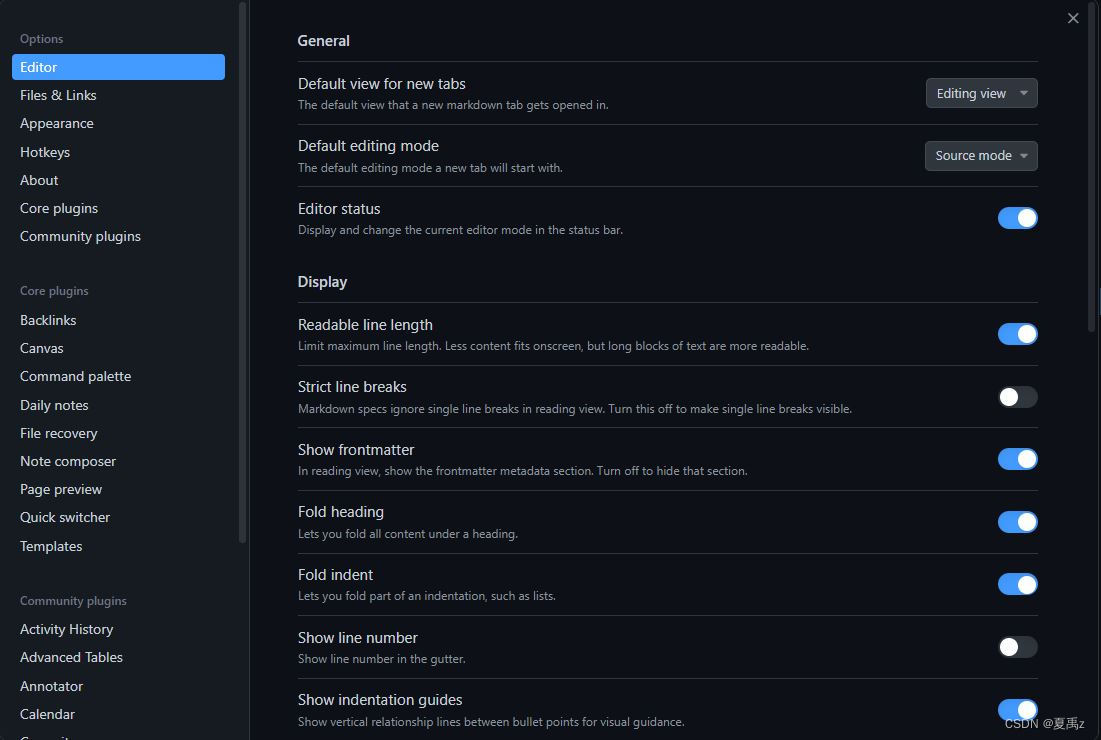
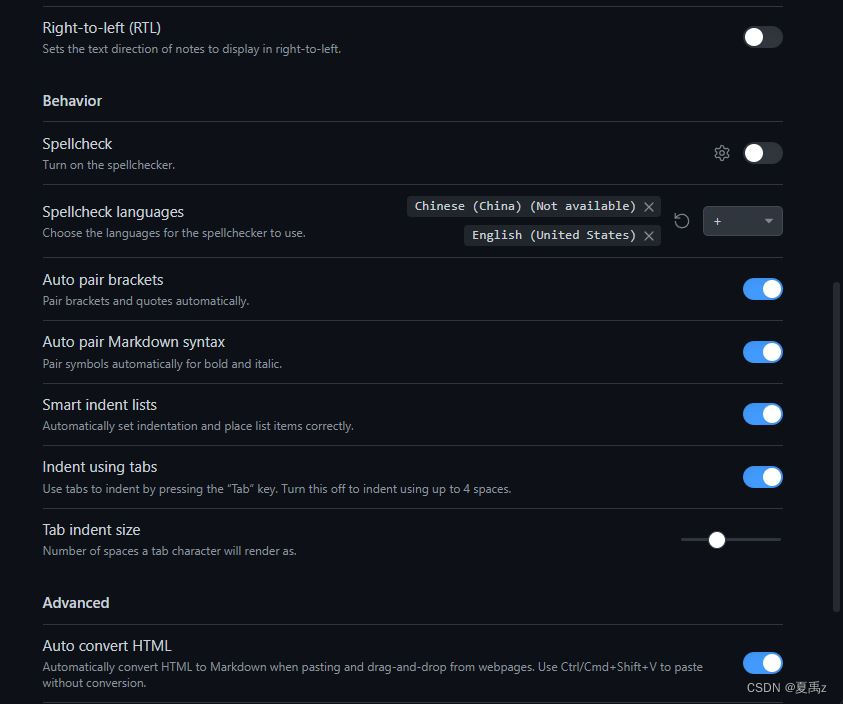
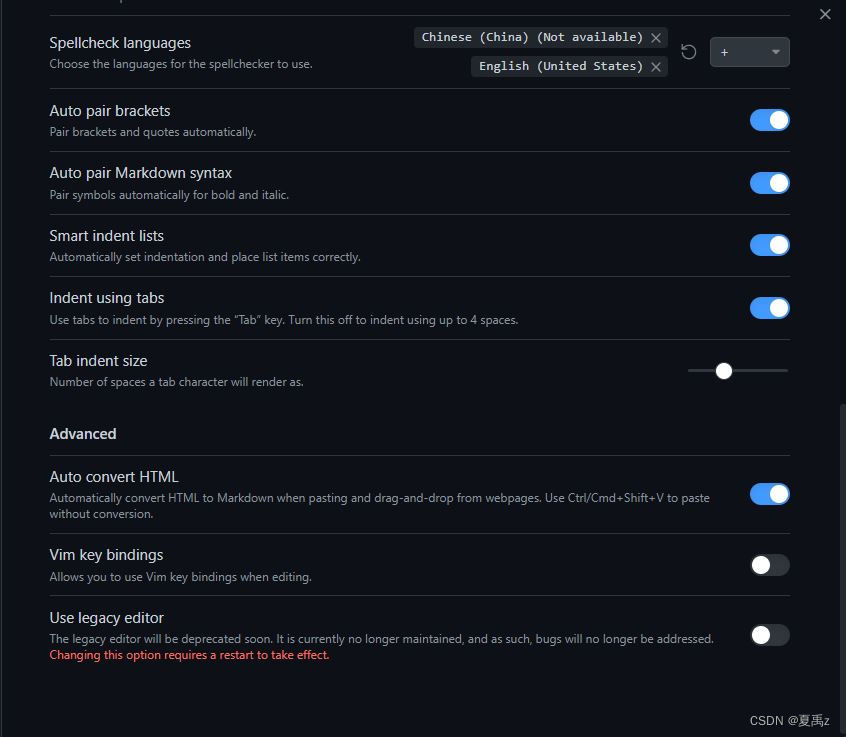
General
这一栏是通用选项,第一个我也没太懂什么意思,我一直以为是设置我ob上文件,我点到的时候是reading view还是editing view。但是我试了一下不是哈哈。但是第三个Editor status打开之后可以在右下角设置是什么模式。
这里有三个模式:
- Live preview:活动预览,就是直接可以看到效果,还可以编辑
- reading:阅读视图,只能看效果,不能同时改变代码。
- Source mode:源代码模式,只有源代码,没有预览效果。
Live preview mode is between Reading Mode and Source Mode。 In this mode,we could edit and see the output at the same time。
Display
Readable line length:是用来限制可读长度,打开之后整体的预览结构效果会好一点,但是会影响长文本的阅读效果。
Strict line breaks:这个选项开启之后,在阅读视角会省略掉一段后的空格部分,会使整体更加的紧凑。关闭就不会无视空行。
Show frontmatter:打开此选项会显示文件的Meta数据,关闭则不会显示。
Fold heading:折叠标题,可以通过标题去折叠内容。
Fold indent:折叠缩进
Show line number:显示行号。
show indentation guides:显示缩进提示,关闭之后tab键缩进没有提示。
Right to left:右对齐。
Behavior
spellcheck:拼写检查,跟下面的Spellcheck languages联合一起使用。
auto pair brackets:自动匹配括号引号,例如三点或者两点代码块
auto pair markdown syntax:自动匹配语法
smart indent lists:智能缩进列表,没太理解这个的用法,碰到了补充。
Indent using tabs:使用tab缩进,关闭之后是四个空格。
Tab indent size:就是一个tab缩进占据多大的空间,默认是四个空格。
Advanced
auto convert HTML:自动转换HTML到markdown 复制网页上的内容,自动转换,快捷键是cv,如果不想转换就cv+shift
vim key bindings:使用vim,不熟悉不要用。
use legacy editor:没用过不了解。
File&Links

confirm file deletion:关闭之后在删除文件的时候不会提醒。
deleted files:删除后的路径,可以直接删除,默认是在系统回收站或者可以设置到ob的回收站。
automatically update internal link:没有例子,大概就是及时更新链接的内容。
Default location for new notes:设置新笔记的路径,默认是在总的下面。
New link format:链接的格式,我设置的是最短路径,有全文件的绝对路径,也有当前目录下的相对路径。
Use wikilinks:像wiki一样,可以用双括号连接标题。
detect all file extensions:检查拓展名,即使不能在ob里原生打开的也会显示在目录里面显示,例如epub格式文件。
default location for new attachments:附件目录,就是比如我贴图片,所以我设置成了图片库,所有的附件文件都在图片库里面
exclueded files:设置排除在外的文件,不会产生link或者quicksearch。
Appearance
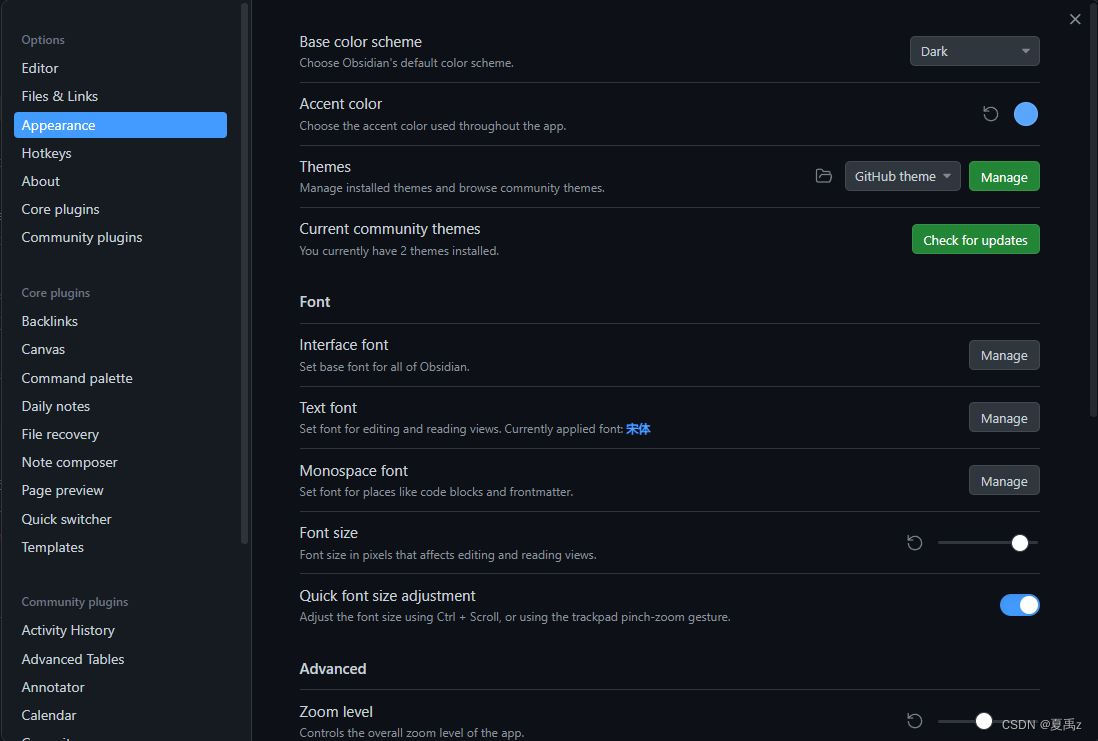
Base color scheme:就是ob的风格,我这里设置的是黑暗模式,dark。
Accent color:强调的颜色,例如我选择某部分,或者选择某个选项的颜色。
themes:主题,这里可以去社区下载你想要的主题。
Font
interface font:ob选项的字体
Text font:文本的字体
Monospace font :代码块或者format的字体。
font size:字体大小,我这里用的28号
Quick font size adjustment:从c+滚轮可以直接快速调整字体大小
Advanced
zoom level:缩放等级,默认100%,调大会放大ob里面的各种。
show inline title:开启后可以直接在内容顶部调整文件名字,关闭后只能重命名。
ribbon menu:设置功能菜单,在ob的最左边。
show tab title bar:显示文件目录在顶上。
Native menus:大概是匹配系统菜单?没太理解
Translucent window:显示会有色深,不建议打开,需要显卡渲染拖动会超级慢。
CSS snippets
css格式,在.valut/.obsidian/snippets
Hotkeys
快捷键/热键
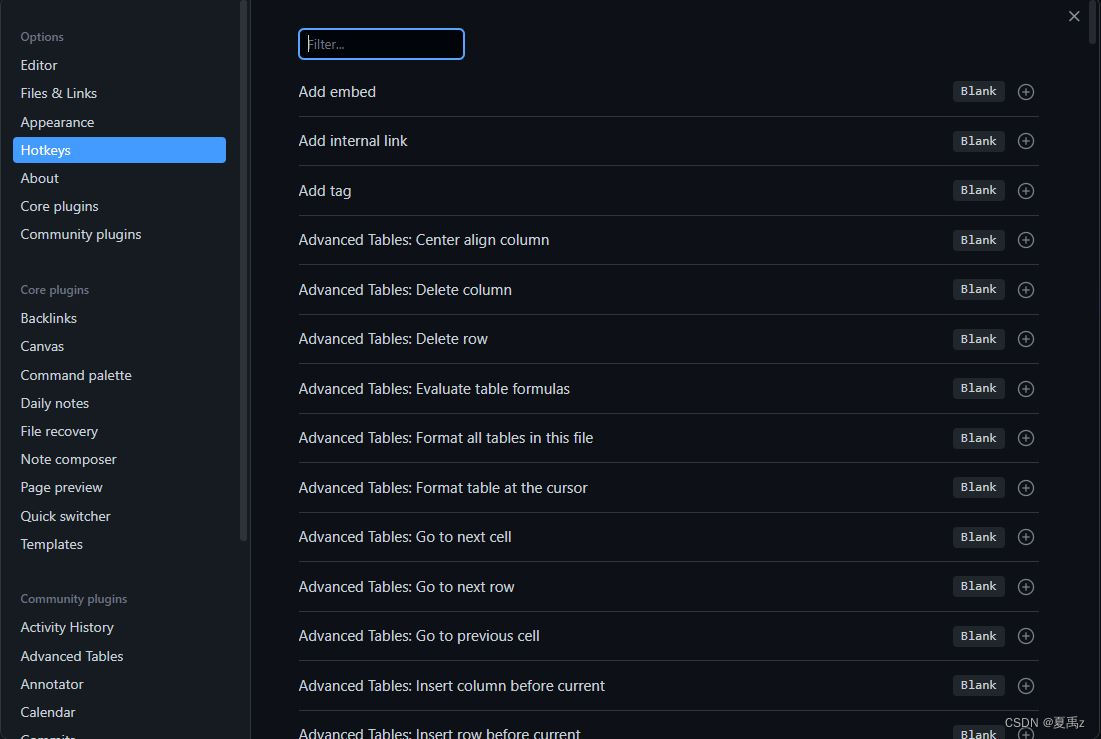
app
版本
自动更新
语言
帮助
Account
登录账户
商用许可证
Advanced
override config folder:覆盖配置文件夹,没太理解
hardware acceleration:硬件加速。
Core plugins
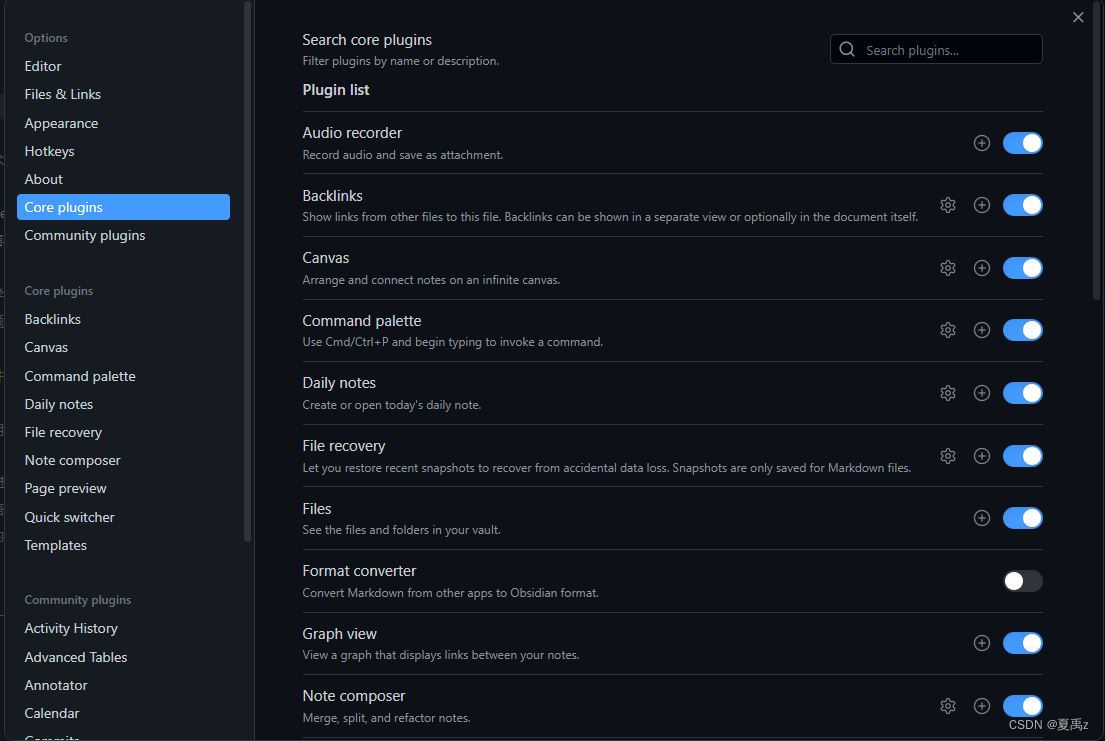
search core plugins: 内置了一个寻找选项。
Audio recorder:声音录制,需要设置快捷键。
backlinks:显示与这个文件有关的连接。
carnvas:画布,可以做到类似思维导图之类的,可以连接文件显示内容。复盘效果很好。
command paletee:命令面板 c+p
daily nots:日记,可以设置默认目录,模板以及时间格式。
File recovery:文件恢复,会留有快照文件,方便数据丢失的时候找回文件。
Files:显示文件夹列表,关闭左边没有显示了。
Format convertor:转化其他app上的md格式
graph view:显示图连接。
Note composer:开启之后可以右键笔记进行合并,也可以选择笔记中的部分拆分成另一个笔记。

Outgoing links:可以直接右上角打开所有的外部链接集合。
Outline:大纲
Page preview:使用外部链接的时候,可以预览内容。
publish:付费功能,直接通过ob发布。
Quick switcher:快捷切换到相关的文件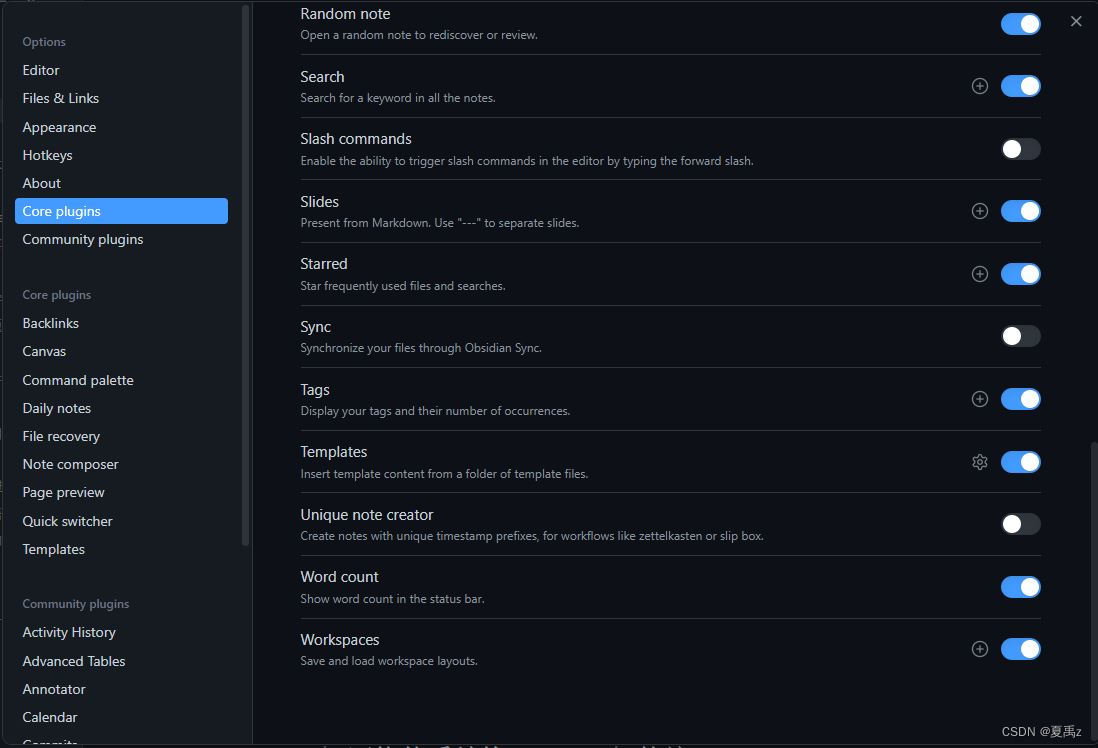
Random note:打开一个随机的笔记
Search: 搜索关键词 在所有文件夹里面。
Slash commands:可以/显示名令。
Slides:分割线—
Starred:标星
Sync:ob官方同步,需要付费比较贵。我使用的方案是本地文件+百度云盘同步多平台。然后有一个坚果云的备份。
Tags:显示tag 包含出现次数。
Template:模板。
Unique note creator:带有时间戳的笔记创建,于我没什么太多用。
Word count: 字数统计。
Workspaces:加载工作布局?应该是要设置workplace 类似一个模板文件。
Community plugins
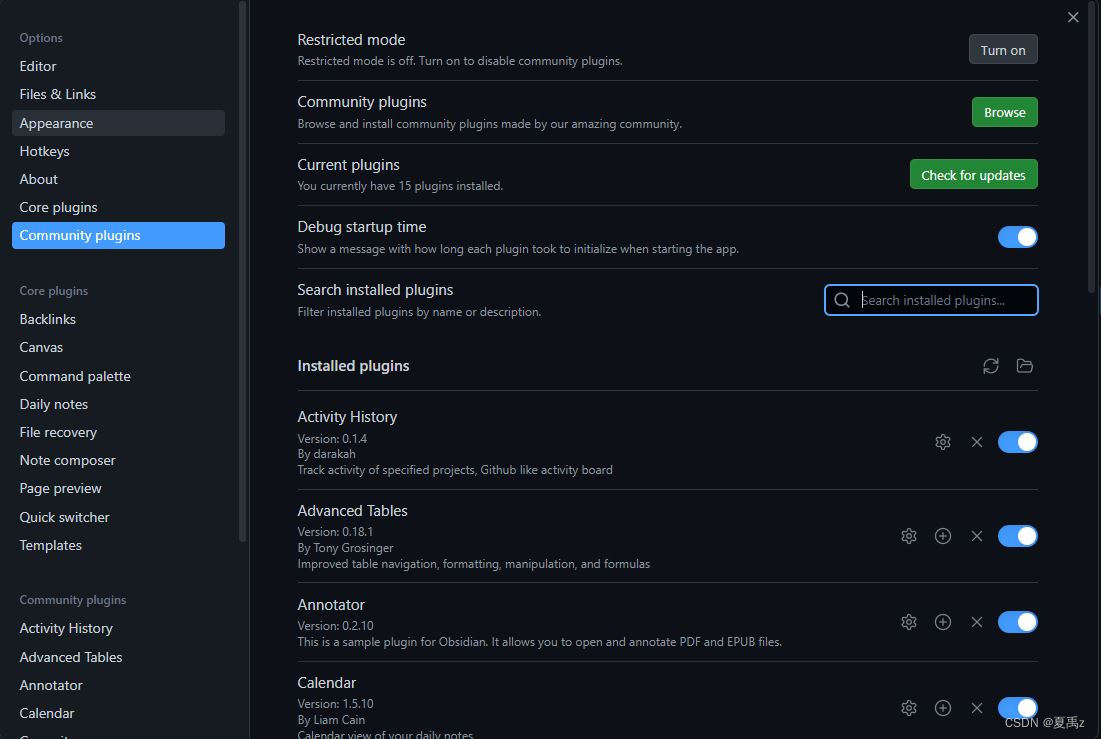
Restricted mode,安全模式,使用社区插件需要关闭此功能。
community plugins:社区插件,可以浏览社区的插件。
current plugins:现有的插件
debug startup time:debug使用时间
search installed plugins:显示已安装的插件。
installed plugins
这里现实的是已经安装的插件。
























 218
218

 被折叠的 条评论
为什么被折叠?
被折叠的 条评论
为什么被折叠?








